Hiện nay kỹ năng cần hết sức lưu ý và đỏi hòi ở mỗi người phải có đó chính là kĩ năng tin học văn phòng. Nhưng không phải ai cũng giỏi và làm tốt ở kỹ năng này, vì lý do đó mà những lỗi sai và mắc sai lầm xuất hiện ở rất nhiều người trên từng khía cạnh của tin học. Đáng chú ý nhất là vấn đề làm thế nào để xóa định dạng trong word? Để hiểu rõ điều này, hãy cùng theo dõi và đọc bài viết dưới đây để có câu trả lời cho mình về cách xóa định dạng trong word nhé !!!
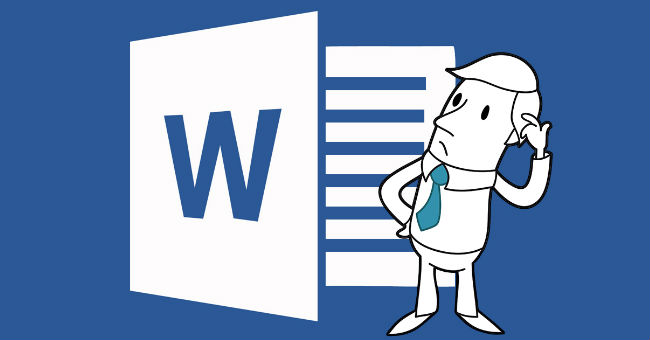 Cách xóa định dạng trong word
Cách xóa định dạng trong word
Định dạng văn bản là trình bày các phần văn bản theo những thuộc tính của văn bản nhằm mục đích cho văn bản được rõ ràng và đẹp, bố cục hợp lí, dễ nhìn, nhấn mạnh những phần quan trọng, giúp người đọc nắm bắt dễ dàng hơn các nội dung chủ yếu của văn bản.
Tham khảo thêm: Các lệnh trong word thường dùngNếu bạn đang cảm thấy loay hoay, khó chịu vì phải vật vã trong việc định dạng văn bản theo kiểu mới mà không biết xóa cách định dạng văn bản cũ như thế nào thì sau đây sẽ là một số mẹo giúp bạn thoải mái, tự tin và tiết kiệm thời gian hơn rất nhiều lần khi xóa Formatting của văn bản cũ trong Word.
 Cách xóa định dạng trong word
Cách xóa định dạng trong word
Formatting là một cách định dạng được thiết lập trước đó với những kích thước, màu sắc, font chữ, những căn chỉnh văn bản hay khoảng cách giữa các chữ và dòng với nhau. Định dạng văn bản như một cách để kiểm soát các văn bản xuất hiện trong tài liệu của bạn và từ đó một thiết lập Formatting được ra đời.
Có khá nhiều cách để xóa bỏ một Formatting trước đó cho từng văn bản, sau đây mình xin liệt kê một số cách để các bạn có thể tham khảo.
Cách 1: Sử dụng chức năng xóa định dạng trong Word
Để xóa Formatting, thực hiện như sau:
B1: Chọn văn bản bạn muốn xóa và bôi đen toàn bộ
B2: Vào Edit chọn Paste Special
B3: Bạn thiết lập hộp thoại là Paste Special
Tại hộp thoại Paste Special này chọn chức năng là Unformatted Text hay Unformatted Unicode Text. Khi bạn thiết lập như vậy văn bản của bạn được dán vào sẽ trở về định dạng như ban đầu.
Để thực hiện xóa định dạng nhanh, cần thực hiện theo các trình tự như sau:
B1: Chọn toàn bộ văn bản cần xóa bằng cách bôi đen nó hoặc nhấn phím tắt Ctrl A để chọn tất cả
B2: Trên thanh công cụ chọn Home, sau đó chọn vào biểu tượng cục tẩy có ghi Clear Formatting để xóa bỏ định dạng cũ đã được bôi đen
Hay cách khác là vào Home trên thanh công cụ rồi nhấn vào phím mũi tên ở góc dưới bên phải của mục Styles. Sau đó thì bạn chỉ việc chọn Clear All để xóa toàn bộ định dạng của đoạn văn bản. Lúc này đoạn văn bản sẽ được trả về định dạng Normal.
Thay vì sử dụng chức năng xóa định dạng trong word một cách rườm rà với nhiều bước, thì bạn có thể thay thế nó bằng cách sử dụng phím tắt để giải quyết một cách nhanh chóng, hiệu quả mà lại không tốn nhiều thời gian đối với những tài liệu được định dạng quá nhiều và rắc rối.
Các tổ hợp phím tắt được đề cử và sử dụng để nâng cao hiệu suất bao gồm:
Ctrl + Space: xóa nhanh định dạng với các ký tự bao gồm in đậm, in nghiêng, cỡ chữ và font chữ những vẫn giữ nguyên cách định dạng lề, khoảng cách dòng với nhau
Ctrl + Q: giữ nguyên font chữ và các ký tự khác nhưng trả lại đoạn văn được định dạng ở trạng thái bình thường của Word.
Đối với những bạn mà Copy dữ liệu trên mạng thì thông thường chúng ta hay copy luôn màu nền cũng như là phần định dạng hoặc là liên kết trên website luôn.
Do vậy mà để loại bỏ hoàn toàn và triệt để định dạng thì tốt nhất bạn nên sử dụng phần mềm Notepad trong máy tính để xóa định dạng. Có thể nói đây là cách mình hay sử dụng để xóa nhanh định dạng trên website sau đó thì mới dán vào word. Đặc biệt phần mềm Notepad thường có sẵn trong máy tính từ WinXP tới Win10.
Do vậy mà sẽ có cách làm đơn giản như sau:
Bạn chỉ việc vào thanh tìm kiếm gõ phần mềm Notepad lên là được:
Sau đó thì bạn dán nội dung mà bạn Copy được trên mạng vào Notepad, lúc này thì mọi định dạng sẽ bị xoá đi. Tiếp theo đó là bạn bấm tổ hợp phím Ctrl + A để chọn lại nội dung trong Notepad và copy sau đó dán lại vào Word là được.
Như vậy trên đây chính là tổng quan về cách xóa định dạng trong word mà bạn nên biết. Hy vọng với những thông tin mà Luật doanh nghiệp hiện hành cung cấp mọi người sẽ có cái nhìn chi tiết và tổng quan. Chúc các bạn thành công và có một ngày mới vui vẻ tràn ngập niềm vui.
TVQuản trị viênQuản trị viên
Xin chào quý khách. Quý khách hãy để lại bình luận, chúng tôi sẽ phản hồi sớm